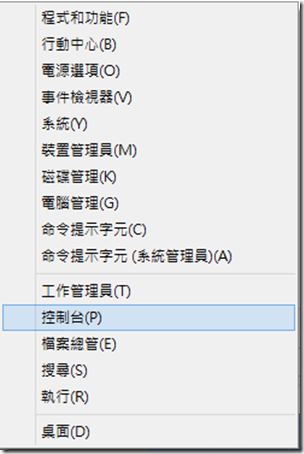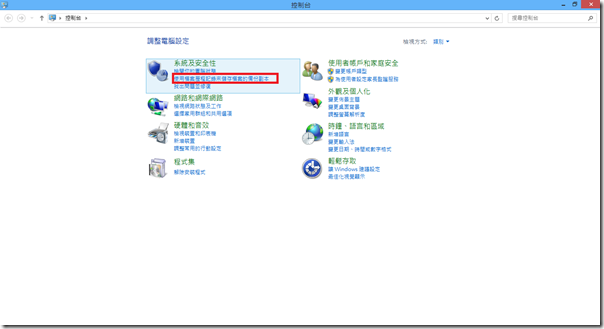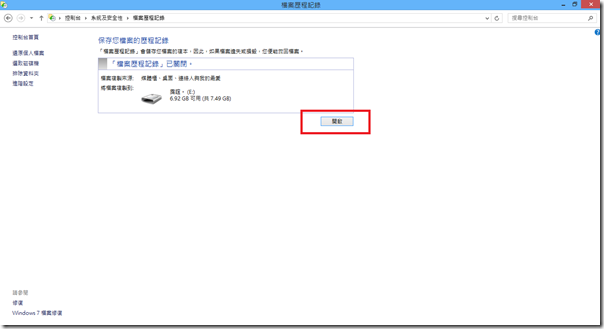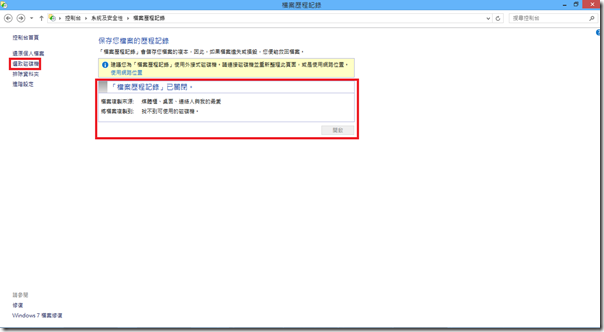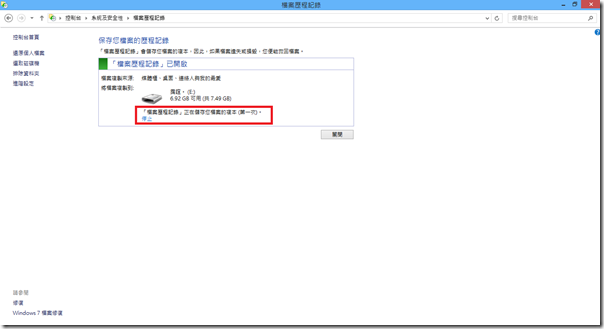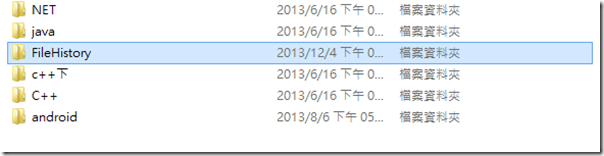開啟您Windows 8電腦的檔案歷程系統
在windows 8中有一個叫做【檔案歷程系統】,這個功能能夠幫你自動備份電腦中的"媒體櫃"、"桌面"、"連絡人"、"我的最愛"以及"Microsoft SkyDrive"的檔案。就算檔案不小心損壞、遺失、或者刪除也沒有關係。可以透過這個功能幫您還原您的檔案,下面就教你如何開啟及設定【檔案歷程系統功能】。
1.按下【Win鍵+X鍵】之後選擇控制台
2.進入控制台後,開啟【系統及安全性】中的【使用檔案歷程記錄來儲存檔案的備份副本】
3.進入之後就會看到類似下面圖一的畫面,這時點選【開啟】就會開始第一次的自動備份了。如果顯示下方圖二的【找不到磁碟機】的圖,代表您目前沒有插入外接式的磁碟機或者沒有選擇磁碟機,這時可以進入到左側的【尋找磁碟機】點選想要放檔案備份位置的磁碟機。
圖一:
圖二:
4.點選【開啟】後,系統就會開始第一次的備份了
5.完成備份後,就會在該備份儲存位置的磁碟機中看到【File History】資料夾,裡面就是你的備份資料了
Summary
透過上面幾個簡單的小步驟,就可以幫你備份您的重要資料了。有沒有很簡單呢,趕快去幫你的電腦備份一下吧~~~!!